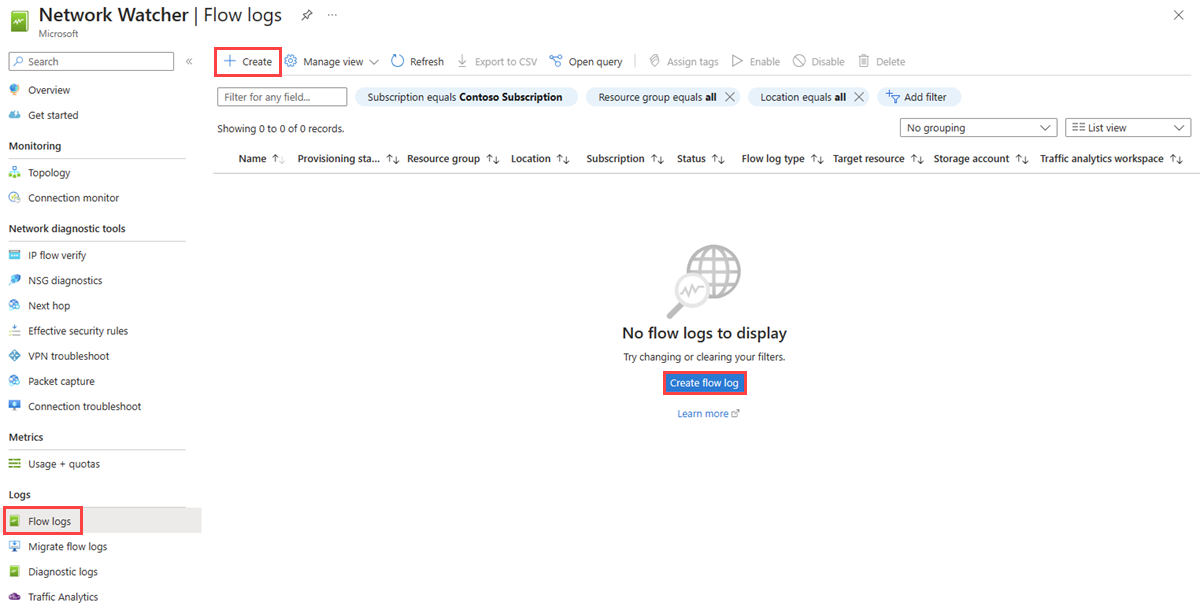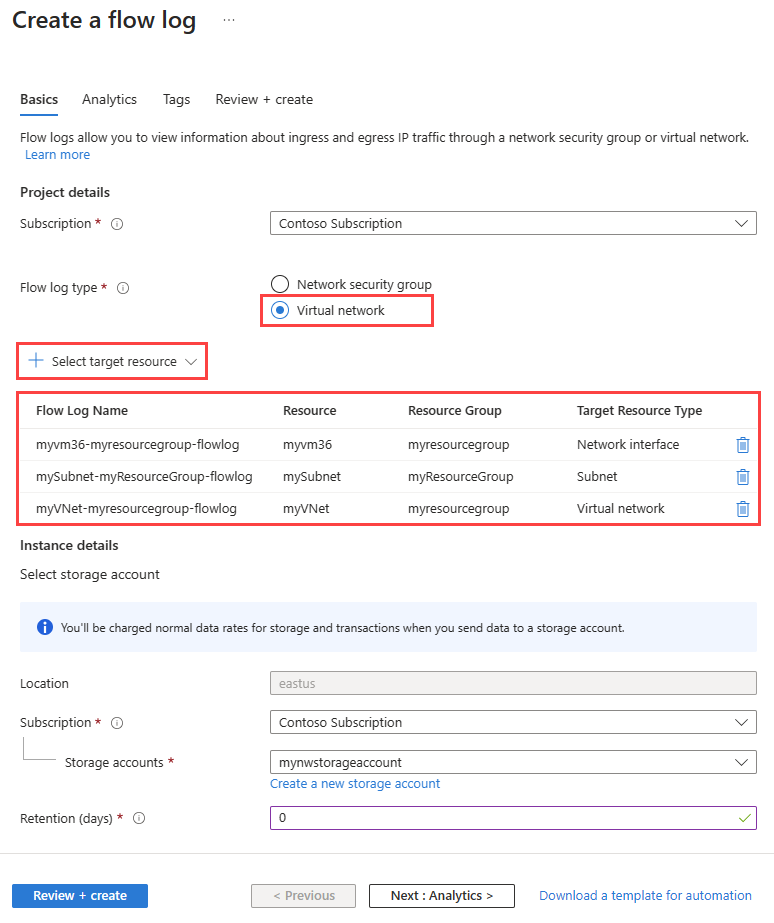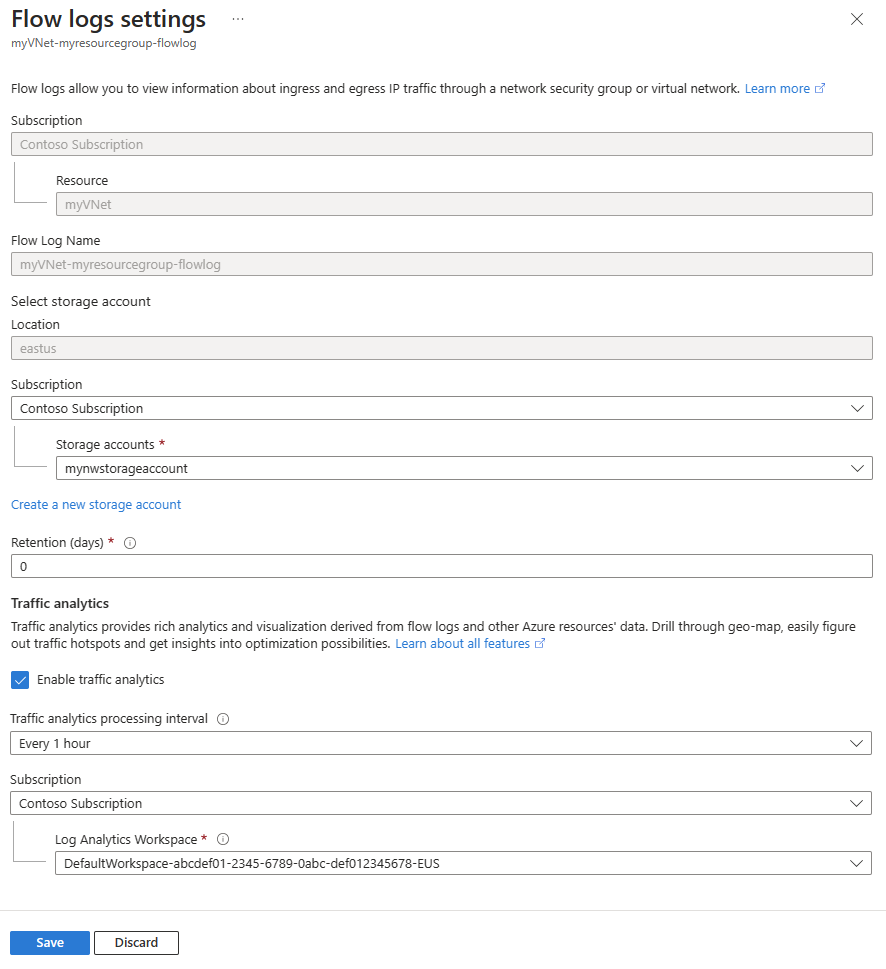Создание, изменение, включение, отключение или удаление журналов потоков виртуальной сети с помощью портал Azure
Ведение журнала потоков виртуальной сети — это функция Azure Наблюдатель за сетями, которая позволяет записывать сведения о IP-трафике, проходящим через виртуальную сеть Azure. Дополнительные сведения о ведении журнала потоков виртуальной сети см. в обзоре журналов потоков виртуальной сети.
В этой статье вы узнаете, как создавать, изменять, включать, отключать или удалять журнал потоков виртуальной сети с помощью портал Azure. Вы также можете узнать, как управлять журналом потоков виртуальной сети с помощью PowerShell или Azure CLI.
Необходимые компоненты
Учетная запись Azure с активной подпиской. Создайте учетную запись бесплатно .
поставщик Аналитика. Дополнительные сведения см. в разделе "Регистрация поставщика Аналитика".
Виртуальная сеть. Если необходимо создать виртуальную сеть, см. статью "Создание виртуальной сети с помощью портал Azure".
Учетная запись хранения Azure. Если вам нужно создать учетную запись хранения, см. статью "Создание учетной записи хранения с помощью портал Azure".
Регистрация поставщика Microsoft Insights
Microsoft. Аналитика поставщик должен быть зарегистрирован для успешного передачи трафика журнала через виртуальную сеть. Если вы не уверены, зарегистрирован ли поставщик Microsoft.Аналитика, проверка его состояние в портал Azure, выполнив следующие действия:
В поле поиска в верхней части портала введите подписки. Выберите подписки из результатов поиска.
Выберите подписку Azure, для которой нужно включить поставщика в подписках.
В разделе Параметры выберите Поставщики ресурсов.
Введите аналитические сведения в поле фильтра.
Убедитесь, что состояние поставщика — Зарегистрировано. Если состояние не зарегистрировано, выберите поставщик Microsoft.Аналитика, а затем нажмите кнопку "Зарегистрировать".
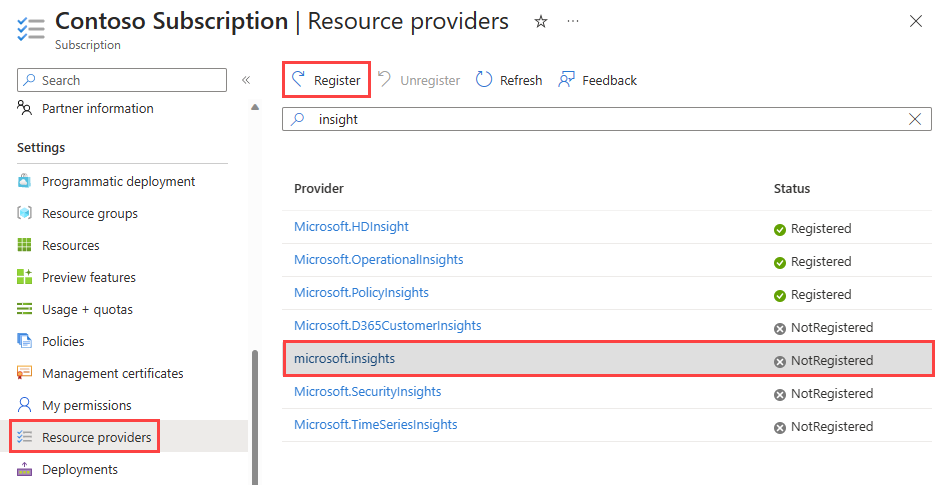
Создание журнала потока
Создайте журнал потоков для виртуальной сети, подсети или сетевого интерфейса. Этот журнал потоков сохраняется в учетной записи хранения Azure.
В поле поиска в верхней части портала введите наблюдателя за сетями. В результатах поиска выберите Наблюдатель за сетями.
В разделе "Журналы" выберите журналы потоков.
В Наблюдатель за сетями | Журналы потоков, нажмите кнопку "Создать или создать журнал потока" синим цветом.
На вкладке "Основы" в журнале потоков введите или выберите следующие значения:
Параметр Значение Сведения о проекте Отток подписок Выберите подписку Azure виртуальной сети, которую вы хотите регистрировать. Тип журнала потока Выберите виртуальная сеть затем выберите и выберите целевой ресурс (доступные варианты: виртуальная сеть, подсеть и сетевой интерфейс).
Выберите ресурсы, которые нужно выполнить в журнале, а затем нажмите кнопку "Подтвердить выбор".Имя журнала потоков Введите имя журнала потоков или оставьте имя по умолчанию. портал Azure используется {ResourceName}-{ResourceGroupName}-flowlog в качестве имени по умолчанию для журнала потоков. Сведения об экземпляре Отток подписок Выберите подписку Azure учетной записи хранения. Учетные записи хранения Выберите учетную запись хранения, в которую нужно сохранить журналы потоков. Если вы хотите создать новую учетную запись хранения, выберите "Создать новую учетную запись хранения". Период удержания (в днях) Введите время хранения для журналов (этот параметр доступен только с учетными записями хранения общего назначения версии 2 уровня "Стандартный"). Введите 0 , если вы хотите сохранить данные журналов потоков в учетной записи хранения навсегда (пока вы не удалите его из учетной записи хранения вручную). Сведения о ценах см. в служба хранилища Azure ценах. Примечание.
Если учетная запись хранения находится в другой подписке, ресурс, который выполняется ведение журнала (виртуальная сеть, подсеть или сетевой интерфейс) и учетная запись хранения должна быть связана с тем же клиентом Microsoft Entra. Используемая учетная запись для каждой подписки должна иметь необходимые разрешения.
Чтобы включить аналитику трафика, нажмите кнопку "Далее: аналитика" или перейдите на вкладку "Аналитика". Введите или выберите следующие значения:
Параметр Значение Включение Аналитики трафика Выберите проверка box, чтобы включить аналитику трафика для журнала потоков. Интервал обработки аналитики трафика Выберите нужный интервал обработки: каждые 1 час и каждые 10 минут. Интервал обработки по умолчанию — каждые час. Дополнительные сведения см. в разделе "Аналитика трафика". Отток подписок Выберите подписку Azure рабочей области Log Analytics. Рабочая область Log Analytics Выберите рабочую область Log Analytics. По умолчанию портал Azure создает рабочую область DefaultWorkspace-{SubscriptionID}-{Region} Log Analytics в группе ресурсов defaultresourcegroup-{Region}. 
Примечание.
Сведения о создании и выборе рабочей области Log Analytics, отличной от рабочей области по умолчанию, см. в статье "Создание рабочей области Log Analytics"
Выберите Review + create (Просмотреть и создать).
Проверьте параметры, а затем нажмите кнопку Создать.
Включение или отключение аналитики трафика
Включите аналитику трафика для журнала потоков для анализа данных журнала потоков. Аналитика трафика предоставляет аналитические сведения о шаблонах трафика виртуальной сети. Вы можете включить или отключить аналитику трафика для журнала потоков в любое время.
Чтобы включить аналитику трафика для журнала потоков, выполните следующие действия.
В поле поиска в верхней части портала введите наблюдателя за сетями. В результатах поиска выберите Наблюдатель за сетями.
В разделе "Журналы" выберите журналы потоков.
В Наблюдатель за сетями | Журналы потоков выберите журнал потока, для которого требуется включить аналитику трафика.
В параметрах журналов потоков проверка папку Enable traffic analytics проверка box.
Введите или выберите следующие значения:
Параметр Значение Интервал обработки аналитики трафика Выберите нужный интервал обработки: каждые 1 час и каждые 10 минут. Интервал обработки по умолчанию — каждые час. Дополнительные сведения см. в разделе "Аналитика трафика". Отток подписок Выберите подписку Azure рабочей области Log Analytics. Рабочая область Log Analytics Выберите рабочую область Log Analytics. По умолчанию портал Azure создает рабочую область DefaultWorkspace-{SubscriptionID}-{Region} Log Analytics в группе ресурсов defaultresourcegroup-{Region}. Выберите Сохранить, чтобы применить изменения.
Чтобы отключить аналитику трафика для журнала потоков, выполните предыдущие действия 1–3, а затем отключите проверка поле "Включить аналитику трафика" проверка и нажмите кнопку "Сохранить".
Изменение журнала потока
Вы можете настроить и изменить журнал потоков после его создания. Например, можно изменить учетную запись хранения или рабочую область Log Analytics.
В поле поиска в верхней части портала введите наблюдателя за сетями. В результатах поиска выберите Наблюдатель за сетями.
В разделе "Журналы" выберите журналы потоков.
В Наблюдатель за сетями | Журналы потоков выберите журнал потоков, который требуется изменить.
В параметрах журналов потоков можно изменить любой из следующих параметров:
- служба хранилища учетная запись. Измените учетную запись хранения, в которую вы хотите сохранить журналы потоков. Если вы хотите создать новую учетную запись хранения, выберите "Создать новую учетную запись хранения". Вы также можете выбрать учетную запись хранения из другой подписки. Если учетная запись хранения находится в другой подписке, ресурс, который выполняется ведение журнала (виртуальная сеть, подсеть или сетевой интерфейс) и учетная запись хранения должна быть связана с тем же клиентом Microsoft Entra.
- Хранение (дни): измените время хранения в учетной записи хранения (этот параметр доступен только с учетными записями хранения общего назначения версии 2 уровня "Стандартный"). Введите 0 , если вы хотите сохранить данные журналов потоков в учетной записи хранения навсегда (пока вы не удалите данные из учетной записи хранения вручную).
- Аналитика трафика: включение или отключение аналитики трафика для журнала потоков. Дополнительные сведения см. в разделе "Аналитика трафика".
- Интервал обработки аналитики трафика: изменение интервала обработки аналитики трафика (если включена аналитика трафика). Доступные варианты: один час и 10 минут. Интервал обработки по умолчанию — каждые час. Дополнительные сведения см. в разделе "Аналитика трафика".
- Рабочая область Log Analytics. Измените рабочую область Log Analytics, в которую вы хотите сохранить журналы потоков (если аналитика трафика включена). Дополнительные сведения см. в обзоре рабочей области Log Analytics. Вы также можете выбрать рабочую область Log Analytics из другой подписки.
Выберите Сохранить, чтобы применить изменения.
Вывод списка всех журналов потоков
Вы можете перечислить все журналы потоков в подписке или группе подписок. Вы также можете перечислить все журналы потоков в регионе.
В поле поиска в верхней части портала введите наблюдателя за сетями. В результатах поиска выберите Наблюдатель за сетями.
В разделе "Журналы" выберите журналы потоков.
Выбор подписки равен фильтру, чтобы выбрать одну или несколько подписок. Другие фильтры, такие как Расположение, можно применить для перечисления всех журналов потоков в регионе.
Просмотр сведений о ресурсе журнала потоков
Вы можете просмотреть сведения о журнале потоков в подписке или группе подписок. Вы также можете перечислить все журналы потоков в регионе.
В поле поиска в верхней части портала введите наблюдателя за сетями. В результатах поиска выберите Наблюдатель за сетями.
В разделе "Журналы" выберите журналы потоков.
В Наблюдатель за сетями | Журналы потоков выберите журнал потока, который вы хотите просмотреть.
В параметрах журналов потока можно просмотреть параметры ресурса журнала потоков.
Выберите dis карта, чтобы закрыть страницу параметров без внесения изменений.
Скачивание журнала потоков
Вы можете скачать данные журналов потоков из учетной записи хранения, в которую вы сохранили журнал потока.
В поле поиска в верхней части портала введите учетные записи хранения. Выбор Учетные записи хранения в результатах поиска.
Выберите учетную запись хранения, используемую для хранения журналов.
В разделе Хранилище данных выберите Контейнеры.
Выберите контейнер insights-logs-flowlogflowevent.
В insights-logs-flowlogflowevent перейдите к иерархии папок, пока не перейдете к файлу
PT1H.json, который требуется скачать. Файлы журнала потоков виртуальной сети соответствуют следующему пути:https://{storageAccountName}.blob.core.windows.net/insights-logs-flowlogflowevent/flowLogResourceID=/{subscriptionID}_NETWORKWATCHERRG/NETWORKWATCHER_{Region}_{ResourceName}-{ResourceGroupName}-FLOWLOGS/y={year}/m={month}/d={day}/h={hour}/m=00/macAddress={macAddress}/PT1H.jsonВыберите многоточие ... справа
PT1H.jsonот файла, а затем нажмите кнопку "Скачать".
Примечание.
В качестве альтернативного способа доступа к журналам потоков и скачивания из учетной записи хранения можно использовать служба хранилища Azure Обозреватель. Дополнительные сведения см. в статье "Начало работы с Обозреватель службы хранилища".
Сведения о структуре журнала потоков см . в формате журнала потоков виртуальной сети.
Отключение журнала потока
Вы можете временно отключить журнал потоков виртуальной сети, не удалив его. Отключение журнала потока останавливает ведение журнала потоков для связанной виртуальной сети. Однако ресурс журнала потоков остается со всеми параметрами и связями. Вы можете повторно включить его в любое время, чтобы возобновить ведение журнала потоков для настроенной виртуальной сети.
В поле поиска в верхней части портала введите наблюдателя за сетями. В результатах поиска выберите Наблюдатель за сетями.
В разделе "Журналы" выберите журналы потоков.
В Наблюдатель за сетями | Журналы потоков выберите проверка box журнала потока, который требуется отключить.
Выберите Отключить.
Примечание.
Если аналитика трафика включена для журнала потоков, ее необходимо отключить, прежде чем отключить журнал потока. Сведения об отключении аналитики трафика см. в разделе "Включение или отключение аналитики трафика".
Включение журнала потоков
Вы можете включить журнал потоков виртуальной сети, который вы ранее отключили для возобновления ведения журнала потоков с теми же параметрами, которые вы выбрали ранее.
В поле поиска в верхней части портала введите наблюдателя за сетями. В результатах поиска выберите Наблюдатель за сетями.
В разделе "Журналы" выберите журналы потоков.
В Наблюдатель за сетями | Журналы потоков выберите проверка box журнала потоков, который требуется включить.
Выберите Включить.
Удаление журнала потока
Вы можете окончательно удалить журнал потока виртуальной сети. При удалении журнала потоков удаляются все его параметры и связи. Чтобы начать ведение журнала потоков для той же виртуальной сети, необходимо создать для него новый журнал потоков.
В поле поиска в верхней части портала введите наблюдателя за сетями. В результатах поиска выберите Наблюдатель за сетями.
В разделе "Журналы" выберите журналы потоков.
В Наблюдатель за сетями | Журналы потоков выберите проверка box журнала потока, который требуется удалить.
Выберите команду Удалить.
Примечание.
Удаление журнала потока не удаляет данные журнала потоков из учетной записи хранения. Данные журналов потоков, хранящиеся в учетной записи хранения, соответствуют настроенной политике хранения или сохраняются в учетной записи хранения до тех пор, пока не будут удалены вручную.
Связанный контент
- Дополнительные сведения об аналитике трафика см. в статье "Аналитика трафика".
- Сведения об использовании встроенных политик Azure для аудита или включения аналитики трафика см. в статье "Управление аналитикой трафика с помощью Политика Azure".